KontrolPack을 사용하여 네트워크를 통해 컴퓨터 연결/제어

KontrolPack을 사용하여 네트워크의 컴퓨터를 손쉽게 제어하세요. 서로 다른 운영 체제를 사용하는 컴퓨터를 손쉽게 연결하고 관리하세요.
GNU Octave는 과학 및 수학 계산 연산을 위한 해석 명령 언어입니다. Matlab과 호환되며 사용자가 일반 수학 연산이나 복잡한 표현식 및 방정식 등을 풀 수 있도록 하는 다양한 확장을 지원합니다.
Octave는 GNU 프로젝트의 일부이며 결과적으로 프로그램은 설치 가능한 패키지를 통해 대부분의 최신 Linux 운영 체제에서 널리 사용할 수 있습니다. 또한 Flathub의 Flatpak을 통해 얻을 수 있습니다.
Linux에서 최신 버전의 GNU Octave를 사용해야 하지만 어떻게 해야 할지 잘 모르겠다면 저희가 도와드리겠습니다! Linux에 GNU Octave를 설치하는 방법은 다음과 같습니다.
Ubuntu는 기본 소프트웨어 소스에 GNU Octave 애플리케이션을 제공합니다. 설치하려는 경우 수행할 작업은 다음과 같습니다. 먼저 키보드에서 Ctrl + Alt + T 또는 Ctrl + Shift + T 를 눌러 바탕 화면에서 터미널 창을 열어 시작합니다 .
터미널 창이 열리고 준비가 되면 아래 Apt 명령을 사용하여 Ubuntu Linux PC에 GNU Octave 도구를 설치할 수 있습니다.
sudo apt 설치 옥타브
위의 Apt 명령을 실행하면 Octave는 Ubuntu에서 사용할 준비가 됩니다. 그러나 이는 기본 프로그램일 뿐입니다. 더 많은 기능에 액세스하려면 Ubuntu 소프트웨어 저장소에 확장 및 기타 Octave 패키지를 설치해야 합니다.
Octave 확장에 액세스하는 것은 Apt 검색 명령 을 사용하는 것이 가장 좋습니다 .
적절한 검색 옥타브
또는 목록을 스크롤하여 Octave 패키지를 정렬하고 싶지 않다면 grep 명령을 추가하십시오 .
적절한 검색 옥타브- | grep 'ocatve-'
설치하려면 패키지 목록을 살펴보고 검색에 나타나는 이름을 작성한 다음 apt install 명령을 실행하십시오 .
sudo apt install 옥타브 이름
또는 와일드카드(*)를 사용하여 모든 단일 Octave 패키지를 설치합니다.
sudo apt install 옥타브-* -y
Debian Linux에서 GNU Octave는 공식 소프트웨어 소스에 있습니다. Debian이 Octave를 탑재한 이유는 오픈 소스이기 때문입니다. 설치하려면 키보드에서 Ctrl + Alt + T 또는 Ctrl + Shift + T 를 눌러 터미널 창을 실행합니다 . 그런 다음 다음 Apt-get 명령을 사용 하여 앱을 시작하고 실행합니다 .
sudo apt-get 설치 옥타브
위의 명령을 실행할 때 설치되지 않는 GNU Octave에 사용할 수 있는 다른 선택적 패키지에 액세스해야 합니다. 괜찮아요! apt-get search 명령 을 사용하여 원하는 것을 얻을 수 있습니다.
apt-get 검색 옥타브-*
또는 패키지 목록을 읽기 쉽게 grep 에 추가 하십시오.
apt-get 검색 옥타브-* | grep '옥타브-*'
읽고 설치하려는 Octave 패키지의 이름을 찾으십시오.
sudo apt-get 설치 옥타브 이름
또는 개별 패키지를 읽는 지루함을 없애고 와일드카드(*)를 사용하여 모든 것을 한 번에 로드합니다.
sudo apt-get 설치 옥타브-* -y
많은 Linux 배포판에서 GNU Octave는 서로 다른 개별 패키지로 나뉩니다. Arch Linux에서는 그렇지 않습니다. 대신 "커뮤니티" 소프트웨어 저장소에 필요한 모든 것에 대한 액세스를 제공하는 패키지가 하나뿐입니다.
"커뮤니티"에 액세스하려면 /etc/pacman.conf 파일을 열고 소프트웨어 저장소로 활성화하도록 편집하십시오. 그런 다음 터미널 창을 시작하고 Pacman 패키지 관리자를 사용하여 시스템에 최신 GNU Octave 릴리스를 설치합니다.
sudo pacman -S 옥타브
Fedora Linux는 꽤 오랫동안 프로그램 저장소에 GNU Octave 소프트웨어를 가지고 있었습니다. Fedora 사용자이고 Octave 응용 프로그램을 설치하려면 키보드에서 Ctrl + Alt + T 를 눌러 터미널 창을 시작하십시오 . 그런 다음 아래 DNF 명령을 사용하여 작동시키십시오.
sudo dnf 설치 옥타브 -y
기본적으로 Fedora Linux에 설치되지 않는 모든 선택적 GNU Octave 패키지에 액세스하고 싶습니까? dnf 검색 명령을 실행합니다 .
dnf 검색 옥타브-*
Fedora 패키지 관리자의 검색 기능은 매우 강력하므로 grep 명령 에 추가할 필요가 없습니다 . 원하는 패키지를 선택하고 아래 명령으로 설치하기만 하면 됩니다.
sudo dnf 설치 옥타브 이름 -y
또는 다음을 사용하여 모든 것을 한 번에 설치하십시오.
sudo dnf 설치 옥타브-* -y
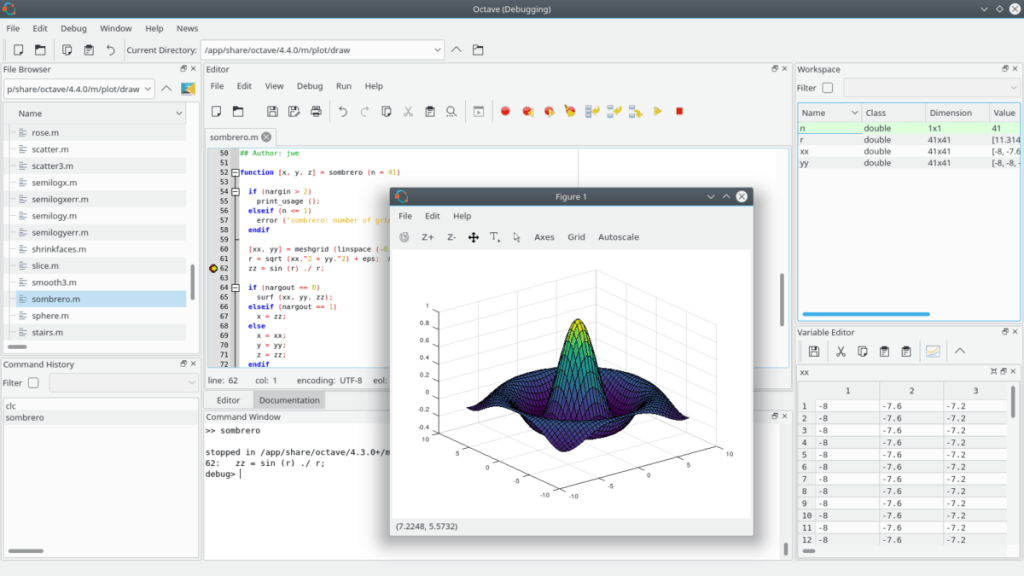
당신은 OpenSUSE 사용자입니까? 시스템용 최신 GNU Octave를 사용하고 싶으십니까? 진행 방법은 다음과 같습니다.
터미널을 여는 것으로 시작하십시오. 그런 다음 Zypper 명령을 사용하여 Octave 애플리케이션을 설치합니다.
sudo zipper 설치 옥타브
이 목록에 있는 다른 운영 체제와 마찬가지로 SUSE에는 설치할 수 있는 선택적 GNU Octave 패키지의 긴 목록이 있습니다. 그것들을 찾으려면 zypper search 명령을 사용하십시오 .
지퍼 검색 옥타브 | grep '옥타브-'
검색 결과가 화면에 출력되면 다음 명령어로 원하는 것을 살펴보고 설치합니다.
sudo zypper 설치 옥타브 이름
GNU Octave 애플리케이션이 Flathub에 있습니다. 애플리케이션에 액세스해야 하지만 Linux 운영 체제에서 찾을 수 없는 경우에 좋은 소식입니다. 시작하려면 Flatpak 런타임을 실행해야 합니다. 이를 수행하는 방법에 대한 자세한 내용을 보려면 여기를 클릭하십시오 .
Flatpak 런타임이 Linux PC에 올바르게 설치되면 아래 터미널 명령을 사용하여 GNU Octave를 쉽게 설치할 수 있습니다.
flatpak 원격 추가 --if-not-exists flathub https://flathub.org/repo/flathub.flatpakrepo flatpak 설치 flathub org.octave.Octave
KontrolPack을 사용하여 네트워크의 컴퓨터를 손쉽게 제어하세요. 서로 다른 운영 체제를 사용하는 컴퓨터를 손쉽게 연결하고 관리하세요.
반복되는 작업을 자동으로 수행하고 싶으신가요? 버튼을 여러 번 수동으로 클릭하는 대신, 앱이 자동으로 실행되도록 하면 더 좋지 않을까요?
iDownloade는 BBC iPlayer 서비스에서 DRM 없는 콘텐츠를 다운로드할 수 있는 크로스 플랫폼 도구입니다. 두 영상 모두 .mov 형식으로 다운로드할 수 있습니다.
우리는 Outlook 2010의 기능을 매우 자세히 다루었지만 2010년 6월 이전에는 출시되지 않으므로 Thunderbird 3를 살펴볼 시간입니다.
누구나 가끔은 휴식이 필요합니다. 흥미로운 게임을 찾고 있다면 Flight Gear를 한번 플레이해 보세요. 무료 멀티 플랫폼 오픈소스 게임입니다.
MP3 Diags는 음악 오디오 컬렉션의 문제를 해결하는 최고의 도구입니다. MP3 파일에 태그를 지정하고, 누락된 앨범 커버 아트를 추가하고, VBR을 수정할 수 있습니다.
Google Wave와 마찬가지로 Google Voice는 전 세계적으로 큰 화제를 불러일으켰습니다. Google은 우리의 소통 방식을 바꾸는 것을 목표로 하고 있으며,
Flickr 사용자가 사진을 고화질로 다운로드할 수 있는 도구는 많지만, Flickr Favorites를 다운로드할 수 있는 방법이 있을까요? 최근에
샘플링이란 무엇입니까? 위키피디아에 따르면 "음반의 일부 또는 샘플을 가져와 악기나 기타 도구로 재사용하는 행위입니다.
Google 사이트는 사용자가 Google 서버에 웹사이트를 호스팅할 수 있도록 하는 Google의 서비스입니다. 하지만 한 가지 문제가 있습니다. 백업 기능이 내장되어 있지 않다는 것입니다.



![FlightGear 비행 시뮬레이터를 무료로 다운로드하세요 [재밌게 즐기세요] FlightGear 비행 시뮬레이터를 무료로 다운로드하세요 [재밌게 즐기세요]](https://tips.webtech360.com/resources8/r252/image-7634-0829093738400.jpg)




